帮你win10系统关闭开机提示音的步骤
发布日期:2019-03-23 作者:老毛桃系统 来源:http://www.1zd1.com
你是否遇到过关于对win10系统关闭开机提示音设置的方法,在使用win10系统的过程中经常不知道如何去对win10系统关闭开机提示音进行设置,有什么好的办法去设置win10系统关闭开机提示音呢?在这里小编教你只需要1、首先点击开始菜单中的“控制面板”选项; 2、在打开的控制面板中选择点击“硬件与声音”项就搞定了。下面小编就给小伙伴们分享一下对win10系统关闭开机提示音进行设置的详细步骤:
推荐:
1、首先点击开始菜单中的“控制面板”选项;
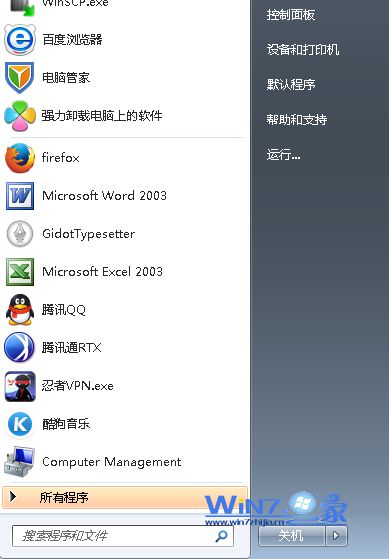
2、在打开的控制面板中选择点击“硬件与声音”项;
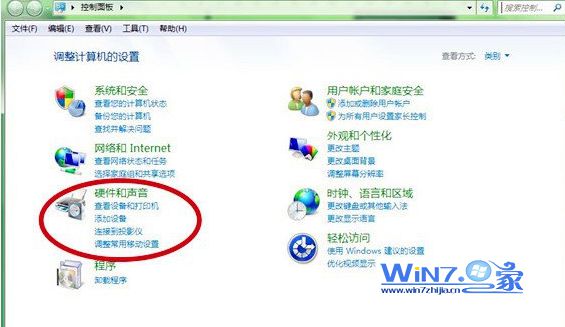
3、接着点击声音下的“更改系统声音”选项
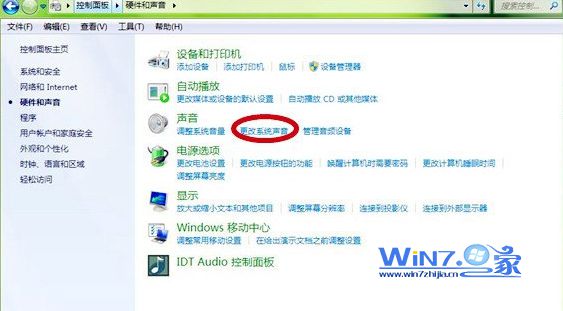
4、在弹出来的声音界面中,切换到“声音”选项卡,然后将声音方案设定为“无声”,然后点击确定按钮退出即可。
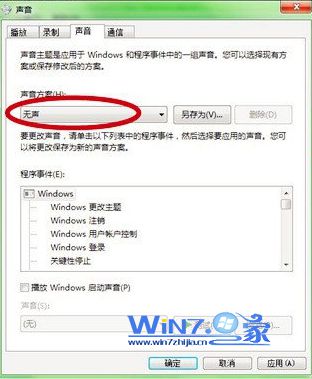
以上简单的几个步骤就可以将win10系统的开机提示音关闭,同样不喜欢开机提示音的朋友们也可以按照上面的操作步骤将它关闭掉
系统推荐
- 深度技术WinXP 可靠装机版 2021.052021-04-14
- 深度技术Windows xp 精英装机版 2020.092020-08-16
- 雨林木风Windows7 特别装机版64位 2020.102020-09-18
- 老毛桃 GHOST WIN7 SP1 X86 经典旗舰版 V2017.032018-12-12
- 萝卜家园Windows10 通用中秋国庆版32位 2020.102020-10-01
- 深度技术Windows7 专业装机版32位 2021.052021-04-14
- 电脑公司最新64位win10体验优质…2021-11-14
- 雨林木风WinXP 修正装机版 2020.082020-07-13
- 老毛桃 Win8.1 青年装机版 2019.12(64位)2019-11-19
- 深度技术Windows xp 经典装机版 2021.042021-03-15
教程推荐
- xp系统主题被禁用的修复技巧2019-08-08
- win7高对比度配置点了没反应的完美处理办法2013-01-10
- xp系统打开solidworks提示VBE6ExT.oLB不能被加载的方法…2019-08-10
- win10系统写字板乱码怎么办|win10写字板乱码的设置技巧2019-07-02
- 大师教您win10系统手动设置dns解决网页打不卡的问题2019-11-08
- 安装好wn7系统发现可使用内存变少如何回事?2016-06-07
- win7怎么自动关上显示器|win7自动关上显示器的办法2013-01-14
- 教你win7系统中玩梦幻西游总是一卡一卡的方法?2019-09-30
- 图文教你win10系统更改电脑临时文件夹的位置的方案2019-10-10
- 小编教你xp系统下CAd图纸打开速度很慢的步骤?2018-05-21
